Kako promijeniti raspored tipkovnice u sustavu Windows 11
Znati kako promijeniti raspored tipkovnice bitno je ako vaše računalo ima više tipkovnica(computer has multiple keyboards) ili tipkate na nekoliko jezika. Možda ćete morati promijeniti i raspored tipkovnice ako su neke tipke zamijenjene(some keys are swapped) ili prestanu ispravno raditi(stop working correctly) .
Ovaj vodič pokriva četiri načina za promjenu rasporeda tipkovnice na Windows 11 računalima. Također ćete naučiti kako dodati i ukloniti rasporede tipkovnice na računalu sa sustavom Windows.

Promijenite raspored tipkovnice(Change Keyboard Layout) na programskoj traci
Raspored tipkovnice na računalu možete promijeniti iz sistemske trake na programskoj traci (Taskbar)sustava Windows 11(Windows 11) .
Odaberite jezičnu traku(Language Bar) u donjem desnom kutu programske trake(Taskbar) i odaberite raspored tipkovnice.

Ne možete pronaći jezičnu traku(Language Bar) na sistemskoj traci računala? Idite na Settings > Time i jezik > Typing > Advanced postavke tipkovnice i poništite opciju Koristi(Use) jezičnu traku radne površine kada je dostupna. To će otkriti jezičnu traku(Language Bar) i usidriti je na traku sustava.

Promijenite raspored tipkovnice pomoću tipkovničkih prečaca(Change Keyboard Layout Using Keyboard Shortcuts)
Windows 11 ima nekoliko prečaca za promjenu rasporeda tipkovnice. Upotrijebite ove prečace ako redovito mijenjate raspored tipkovnice ili jezik tijekom tipkanja.
Pritiskom na tipku Windows + Spacebar mijenja se raspored tipkovnice u sustavu Windows 11(Windows 11) . Trebali biste vidjeti promjenu rasporeda tipkovnice na programskoj traci programske trake.
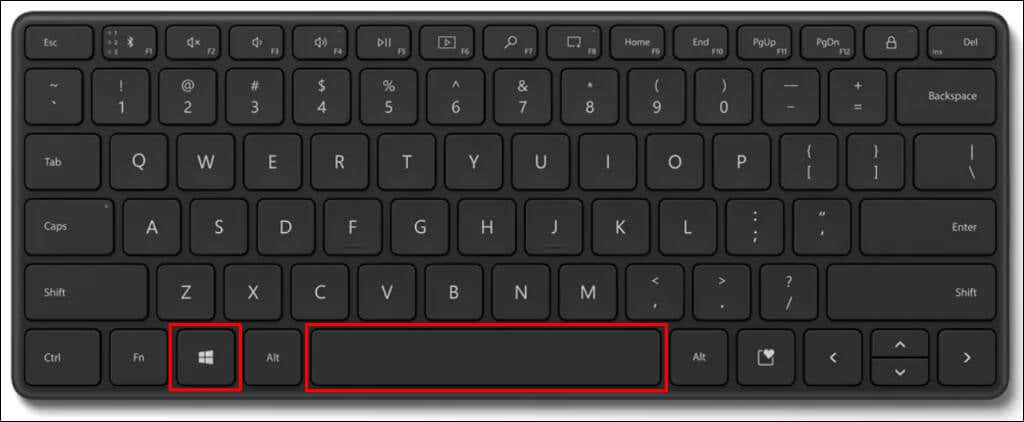
Alternativno, pritisnite i držite tipku Windows i pritisnite tipku za razmaknicu(Spacebar) . Držite tipku Windows i odaberite željeni raspored tipkovnice pomoću pokazivača miša/touchpada.
Također možete koristiti kombinaciju tipki Left Alt + Shift za promjenu rasporeda tipkovnice na računalu.
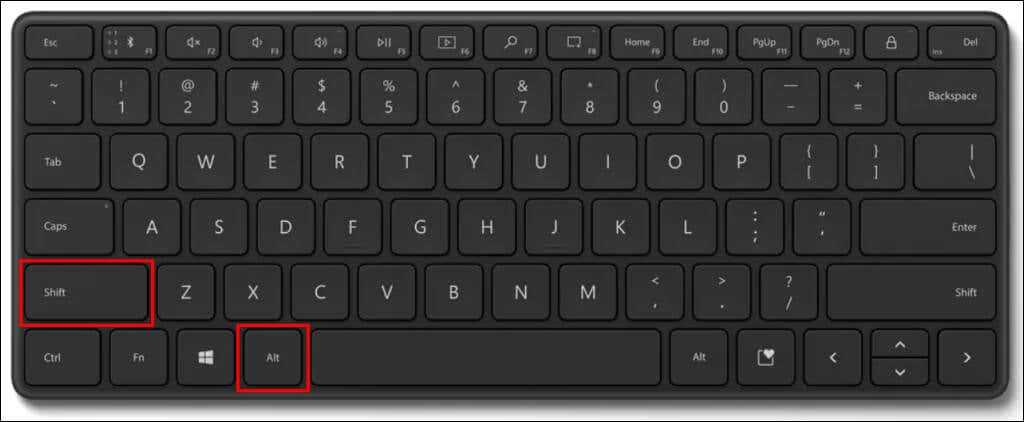
Ctrl + Shift još je jedan prečac za promjenu rasporeda tipkovnice na Windows 11 uređajima.

Promijenite izgled tipkovnice na dodir
Promjena izgleda dodirne tipkovnice jednostavna je ako koristite Windows 11 tablet ili računalo s dodirnim zaslonom.
Dodirnite kraticu jezika u donjem desnom kutu i odaberite novi izgled na popisu.

Promijenite raspored tipkovnice(Change Keyboard Layout) putem Windows postavki(Windows Settings)
Otvorite aplikaciju Postavke(Settings) ( tipka Windows + I) i slijedite korake u nastavku za promjenu rasporeda tipkovnice.
- Odaberite Vrijeme(Select Time) i jezik na bočnoj traci i odaberite Tipkanje(Typing) .

- Pomaknite(Scroll) se prema dolje na stranici i odaberite Napredne(Advanced) postavke tipkovnice.

- Otvorite padajući izbornik s popisom jezika i odaberite željeni raspored tipkovnice ili način unosa .(Use)

Nova metoda unosa odmah postaje zadani raspored tipkovnice za vaše računalo. Zadani način unosa možete promijeniti u bilo kojem trenutku.
Dodavanje(Add) ili uklanjanje rasporeda tipkovnice(Remove Keyboard Layouts) u sustavu Windows 11(Windows 11)
Vaša tipkovnica ima nepoznat raspored? Želite li svojoj tipkovnici dodati sekundarne rasporede? Slijedite upute u nastavku za dodavanje ili uklanjanje rasporeda tipkovnice na računalu.
- Otvorite aplikaciju Postavke(Settings) , odaberite Vrijeme(Time) i jezik na bočnoj traci i odaberite Jezik(Langauge) i regija.

- Odaberite ikonu s tri točke na jeziku u odjeljku " Jezik(Language) " i odaberite Jezične(Language) opcije.

Sve instalirane tipkovnice za odabrani jezik pronaći ćete u odjeljku "Tipkovnice".

- Odaberite gumb Dodaj(Add) tipkovnicu da biste jeziku dodali novi raspored tipkovnice.

- Pomičite(Scroll) se kroz popis i odaberite raspored tipkovnice koji želite dodati.

- Da biste izbrisali tipkovnicu, odaberite njezinu ikonu izbornika s tri točke i odaberite Ukloni(Remove) .

Prebacite se na različite rasporede tipkovnice(Different Keyboard Layouts)
Windows 11 nudi fleksibilne opcije za promjenu rasporeda tipkovnice. Koristite gornje metode za promjenu tipkovnice u aplikacijama—čak i na zaslonu za prijavu. Ponovno pokrenite računalo ili ažurirajte njegov operativni sustav ako imate problema s promjenom, dodavanjem ili uklanjanjem rasporeda tipkovnice.
Related posts
Kako omogućiti ili onemogućiti prijedloge teksta u sustavu Windows 11
Nove značajke sustava Windows 11: redizajniran početak, traka sa zadacima, korisničko sučelje, izgled za pričvršćivanje
Novi tipkovnički prečaci u sustavu Windows 11
Kako omogućiti dodirnu tipkovnicu u sustavu Windows 11 -
Tipkovnica se stalno prekida u sustavu Windows? 11 načina za popravak
Kako instalirati Windows 11 pomoću Hyper-V u sustavu Windows
Kako funkcija dinamičke brzine osvježavanja radi u sustavu Windows 11
36 najboljih Windows naredbenih prečaca na tipkovnici
Kako dodati ili ukloniti mape iz izbornika Start sustava Windows 10/11
Omogućite ili onemogućite Wi-Fi i Ethernet adapter u sustavu Windows 11
Kliknite ovdje da biste unijeli svoju najnoviju poruku s vjerodajnicama u sustavu Windows 11
Na koje ćete izdanje sustava Windows 11 biti nadograđen?
Kako instalirati Windows podsustav za Linux na Windows 11
Prestanite minimizirati prozore kada je monitor isključen u sustavu Windows 11
Kako blokirati instaliranje sustava Windows 11 na vašem računalu
Kako otvoriti Windows alate u sustavu Windows 11
Kako ubrzati Windows 11 i ubrzati pokretanje, pokretanje, isključivanje
Kako omogućiti ili onemogućiti dinamičku brzinu osvježavanja (DRR) u sustavu Windows 11
Uklonite unose povijesti iz veze s udaljenom radnom površinom u sustavu Windows 11
Kako promijeniti veličinu trake zadataka u sustavu Windows 11
